
So übertragen Sie Dateien von Android auf ein USB-Flash-Laufwerk mit/ohne OTG

Haben Sie einige wertvolle Bilder, die Sie zur Sicherung von einem Android Telefon auf ein USB-Flash-Laufwerk übertragen möchten? Oder müssen Sie möglicherweise einige Dokumente von Ihrem Android Gerät auf ein USB-Flash-Laufwerk übertragen, um sie auf einem anderen Computer zu verwenden? Nun, Sie haben Glück! Es ist super einfach, Dateien von Android auf einen USB-Stick zu übertragen. Sie benötigen nur die richtige Anleitung und die Übertragung ist kinderleicht. Also schnallen Sie sich an und bereiten Sie sich mit diesem Leitfaden auf einige Transferaktionen vor.
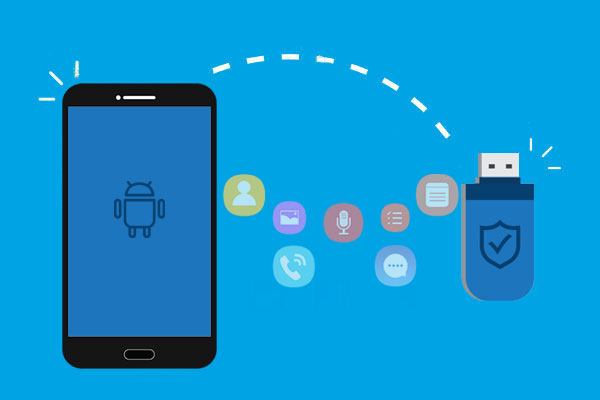
Die Antwort ist definitiv ja. Es ist möglich, Dateien von Android auf einen USB-Stick zu übertragen. Das geht ganz einfach mit einem OTG-Kabel. Wenn Sie kein OTG-Kabel haben, können Sie dieses Ziel trotzdem erreichen. Lesen Sie weiter, um mehr zu erfahren.
Wie übertrage ich Dateien von einem Telefon auf einen USB-Stick ohne Computer? Wenn Sie OTG haben, ist dieser Vorgang sehr einfach. Heutzutage unterstützen die meisten Android Geräte die Dateiübertragung auf USB-Sticks über die OTG-Technologie. So funktioniert es in wenigen einfachen Schritten:
Schritt 1. Stecken Sie den Pendrive in einen größeren USB-Anschluss Ihres OTG und verbinden Sie das Android Telefon mit dem anderen Ende des OTG-Kabels.

Schritt 2. Sie sehen die Benachrichtigung, dass das Flash-Laufwerk angeschlossen ist. Wenn keine Verbindung besteht, klicken Sie auf das USB-Laufwerk, um weitere Optionen anzuzeigen, und wählen Sie „Dateien übertragen“.
Schritt 3. Öffnen Sie die App „Dateien“ und klicken Sie auf „Interner Speicher“. Suchen Sie nach den Dateien, die Sie übertragen möchten, indem Sie einen Ordner öffnen und lange auf Dateien drücken, um ihn auszuwählen.
Schritt 4. Klicken Sie auf das Dreipunktmenü in der oberen rechten Ecke und wählen Sie „Kopieren“.
Schritt 5. Fügen Sie nun die Dateien auf das Flash-Laufwerk ein und klicken Sie auf „Fertig“.

Wie kann ich feststellen, ob mein Telefon OTG unterstützt? Sie können die OTG-Unterstützungsinformationen in den Gerätespezifikationen überprüfen oder versuchen, einen OTG-Adapter anzuschließen, um die Kompatibilität zu überprüfen.
Wenn Sie keinen OTG-Adapter besitzen und Dateien von Android auf einen USB-Stick übertragen möchten, machen Sie sich keine Sorgen! Sie können es trotzdem mit diesen einfachen Methoden tun:
Coolmuster Android Assistant ist die ultimative Möglichkeit, Dateien von Ihrem Android Gerät ohne OTG auf ein USB-Flash-Laufwerk zu übertragen. Mit dieser Software können Sie jede Art von Daten schnell und einfach übertragen. Das Tool funktioniert mit seiner unglaublich benutzerfreundlichen Oberfläche hervorragend.
Mit nur wenigen Klicks können Sie Dateien schnell von Ihrem Android Gerät auf den Computer übertragen und auf den USB-Stick verschieben. Der Vorgang ist schnell und sicher, sodass Sie sich keine Sorgen über den Verlust Ihrer Daten machen müssen.
Warum Android Assistant bisher das beste Tool ist:
Dieses Produkt unterstützt mehrere Datentypen. Hier sehen wir als Beispiel, wie man Fotos von einem Telefon auf einen USB-Stick überträgt:
01 Laden Sie die Software auf den Computer herunter und starten Sie sie.
02 Schließen Sie Ihr Gerät und Ihren USB-Stick an den Computer an. Stellen Sie sicher, dass Sie das USB-Debugging aktivieren und Berechtigungen erteilen, wenn Sie dazu aufgefordert werden. Warten Sie einige Zeit, bis das Programm von der Software erkannt wird. Auf dem Bildschirm wird die primäre Benutzeroberfläche mit Ihren Android Informationen angezeigt.

03 Klicken Sie im linken Bereich auf jede Datei, die Sie übertragen möchten, zeigen Sie eine Vorschau des Inhalts an und wählen Sie die einzelnen Dateien aus, indem Sie sie ankreuzen, oder klicken Sie auf „Alle markieren“, um sie auszuwählen. Klicken Sie nun auf „Exportieren“, dann auf „Durchsuchen“ und wählen Sie im Eingabeaufforderungsfenster „USB-Flash-Laufwerk“ aus. Klicken Sie anschließend auf „OK“, um auf USB zu speichern.

Videoanleitung
Wenn Sie keine zusätzliche Software installieren möchten, können Sie auch einen Computer als Vermittler nutzen, um Dateien von Android auf einen USB-Stick zu übertragen. Dieser Prozess ist jedoch relativ komplizierter:
Schritt 1. Verbinden Sie zunächst Android über das USB-Kabel mit Ihrem Computer. Schließen Sie nun Ihr Flash-Laufwerk an denselben Computer an.
Schritt 2. Wählen Sie auf einem Android die Option „Dateien übertragen“ und öffnen Sie dann das USB-Laufwerk am Computer.

Schritt 3. Öffnen Sie dann den Dateimanager Ihres Geräts, wählen Sie die Dateien aus, die Sie übertragen möchten, und ziehen Sie sie auf Ihren Computer.
Schritt 4. Stecken Sie den USB-Stick in den Computer und warten Sie, bis das Gerät ihn erkennt.
Schritt 5. Führen Sie auf Ihrem Computer den „Dateimanager“ aus und wählen Sie die Dateien aus, die Sie auf das Flash-Laufwerk kopieren möchten. Sie können sie kopieren und auf Ihr USB-Laufwerk ziehen.
Weiterlesen: Machen Sie sich keine Sorgen, wenn Sie während des Vorgangs versehentlich Daten auf Ihrem USB-Stick löschen. Hier sind 5 Methoden, die Ihnen helfen , gelöschte Daten von Ihrem USB-Flash-Laufwerk einfach wiederherzustellen .
Wenn Sie häufig Dateien zwischen verschiedenen Geräten synchronisieren müssen, sollten Sie die Nutzung von Cloud-Diensten in Betracht ziehen. Hier ist eine ausführliche Anleitung:
Schritt 1. Laden Sie auf Ihrem Android Gerät Dateien auf einen Cloud-Speicherdienst hoch. Nehmen wir als Beispiel Google Drive.
Öffnen Sie die Google Drive-App auf Ihrem Android Gerät > tippen Sie auf das „+“-Symbol > wählen Sie „Hochladen“ > wählen Sie die Dateien aus, die Sie hochladen möchten. Die Dateien werden automatisch in Ihr Google Drive-Konto hochgeladen.

Schritt 2. Melden Sie sich bei demselben Cloud-Dienstkonto auf Ihrem Computer an, laden Sie die Dateien auf Ihr lokales Laufwerk herunter und kopieren Sie sie dann auf Ihr USB-Flash-Laufwerk.
Kompatibilität des Dateiformats: Stellen Sie sicher, dass das Dateiformat, das Sie übertragen möchten, sowohl mit dem USB-Flash-Laufwerk als auch mit dem Zielgerät kompatibel ist.
Speicherkapazität: Überprüfen Sie, ob das USB-Flash-Laufwerk über ausreichend Speicherplatz zum Empfangen der Dateien verfügt.
Sicher entfernen: Stellen Sie vor dem Trennen des USB-Flash-Laufwerks sicher, dass Sie es sicher vom Android Gerät entfernen, um eine Beschädigung der Daten zu verhindern.
Sichern Sie wichtige Daten: Es wird empfohlen, Ihre Android Daten vor der Übertragung für alle Fälle zu sichern .
Die meisten Android Geräte unterstützen gängige Dateiformate wie Bilder (JPEG, PNG), Videos (MP4, AVI), Audios (MP3, WAV) und Dokumente (PDF, DOCX). Für Dateien, die von bestimmten Anwendungen generiert werden, ist jedoch möglicherweise das Öffnen spezieller Software oder Apps erforderlich.
Da Sie nun über unkomplizierte Möglichkeiten zum Übertragen von Dateien von Ihrem Android Gerät auf ein USB-Laufwerk verfügen, müssen Sie sich keine Sorgen mehr machen. Wenn Sie viele Dateitypen übertragen und einfach auf dem Computer verwalten möchten, ist Coolmuster Android Assistant eine ausgezeichnete Wahl. Dieses leistungsstarke Programm ermöglicht Ihnen den Zugriff auf unsichtbare interne Ordner auf Android Geräten und ermöglicht die einfache Verwaltung aller zugehörigen Daten mit nur einem Klick! Warum also warten? Probieren Sie diese bemerkenswerte Software noch heute aus!
Verwandte Artikel:
So laden Sie ein YouTube-Video auf ein Flash-Laufwerk herunter [Gelöst]
Die vier besten Möglichkeiten, Dateien per USB-Kabel von Android auf den PC zu übertragen
Wie übertrage ich Dateien drahtlos vom Telefon auf den PC? [6 Möglichkeiten]
Die 6 besten Möglichkeiten, Dateien von Android auf Android zu übertragen [Aktualisiert]





